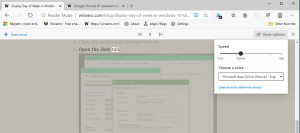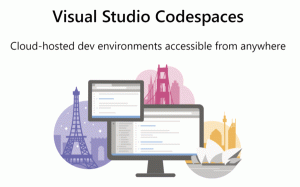Išvalykite asmeninius duomenis ir informaciją iš „Cortanos“.
Atsijungimas nuo „Cortana“. jūsų įrenginyje sustabdo Cortana duomenų rinkimą ir naudojimą tame įrenginyje ir išvalo pomėgius bei duomenis tame įrenginyje, tačiau atsijungus nebus išvalyti duomenys, kurie jau išsaugoti bloknote. Šiame straipsnyje pamatysime, kaip ištrinti surinktus duomenis iš Cortana sistemoje Windows 10.
„Cortana“ yra virtualus asistentas, susietas su „Windows 10“. „Cortana“ rodoma kaip paieškos laukelis arba piktograma užduočių juostoje ir yra glaudžiai integruota su „Windows 10“ paieškos funkcija.
„Cortana“ gali būti labai naudinga. Pavyzdžiui, galite paprašyti „Cortana“ ieškoti informacijos arba net išjungti OS naudojant savo kalbą. Be to, galite naudoti „Cortana“. paprasti skaičiavimai. Redmondo programinės įrangos milžinas nuolat tobulina „Cortana“ ir prideda prie jos vis daugiau naudingų funkcijų.
Būsimiems „Windows 10“ leidimams planuojama nauja slankioji „Cortana“ vartotojo sąsaja kartu su a naujas užduočių juostos srities dizainas. Bandomoji slankiosios paieškos juostos versija galima įjungti „Windows 10 build 17046 Insider Preview“.
„Cortana“ geriausiai veikia, kai prisijungiate naudodami savo Microsoft "paskyrą. Siekdama suteikti jums suasmenintą patirtį, „Cortana“ renka tam tikrus duomenis, pvz., paieškos užklausas, kalendoriaus įvykius, kontaktus ir vietą. Be „Windows“ įrenginių, „Cortana“ gali būti įdiegta „Android“ ir „iOS“.
Norėdami išvalyti asmeninius duomenis ir informaciją iš „Cortana“., atlikite šiuos veiksmus.
- Atsijunkite nuo „Cortana“..
- Dabar atidaryta Nustatymai.
- Eikite į Privatumas -> Kalba, rašalas ir spausdinimas.
- Dešinėje spustelėkite mygtuką Išjunkite kalbos paslaugas ir spausdinimo pasiūlymus.
- Kitame dialogo lange patvirtinkite operaciją: Spustelėkite mygtuką Išjunk.
Dabar turite išvalyti asmeninius duomenis, kuriuos „Cortana“ saugo debesyje. Štai kaip.
Išvalykite asmeninius duomenis, kuriuos „Cortana“ saugo debesyje
- Atidaryk Nustatymai programėlė.
- Eikite į „Cortana“ – leidimai ir istorija.
- Spustelėkite nuorodą Pakeiskite tai, ką „Cortana“ žino apie mane debesyje dešinėje.
- Spustelėkite mygtuką „Išvalyti“, esantį žemiau „Išvalyti duomenis“, esantį puslapio apačioje „Cortana“ išskleidimo lange.
- Dabar spustelėkite mygtuką Išvalyti, esantį „Cortana“ - Leidimai ir istorija -> Istorija - Mano įrenginio istorija.
Viskas.